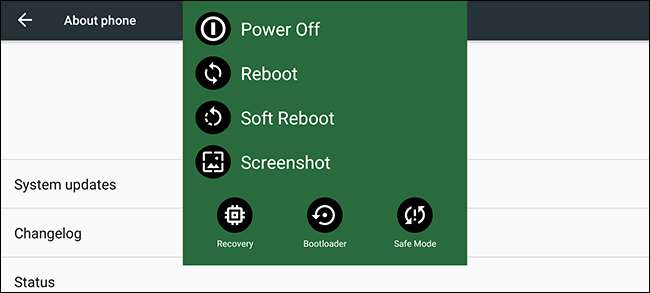
Lorsque vous maintenez enfoncé le bouton d'alimentation de votre appareil Android, le menu d'alimentation apparaît. Malheureusement, sur de nombreux appareils, il n'y a qu'une seule option: Éteindre.
Il serait beaucoup plus utile d’avoir d’autres options, comme le redémarrage, le redémarrage en mode récupération ou même une option pour prendre une capture d’écran. Et grâce à un petit ajustement appelé NeoPowerMenu, c'est tout à fait possible. NeoPowerMenu est un module Xposed qui vous permet à la fois de personnaliser l’aspect visuel du menu d’alimentation et d’ajouter beaucoup plus d’options. Voici comment le configurer.
Première étape: installer le framework Xposed
Commençons par l'évidence: vous devrez être enraciné pour ça. Bien qu'il y en ait les modifications que vous pouvez apporter à votre appareil sans enraciner , celui-ci est incontournable. Consultez nos explications détaillées sur comment installer Xposed (peut-être en utilisant le nouveau méthode sans système pour Marshmallow ), Puis revenez ici pour le reste des instructions.
N'oubliez pas non plus de sauvegarder votre appareil avant de commencer. Vous ne voulez pas bricoler les fichiers système à moins d’avoir une sauvegarde en cas de problème.
EN RELATION: Oubliez les ROM clignotantes: utilisez le framework Xposed pour peaufiner votre Android
Deuxième étape: installer le module NeoPowerMenu
Une fois Xposed Framework installé, recherchez l'application Xposed Installer dans le tiroir de votre application et ouvrez-la. Ensuite, cliquez sur Télécharger.
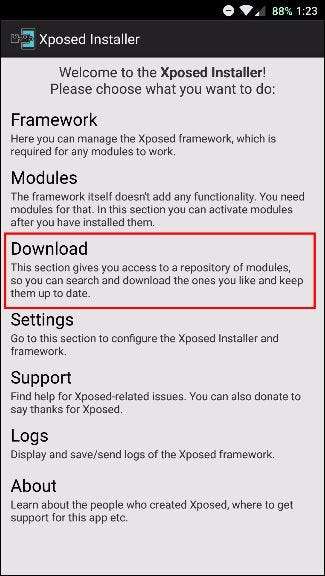
Cliquez sur l'icône en forme de loupe en haut.
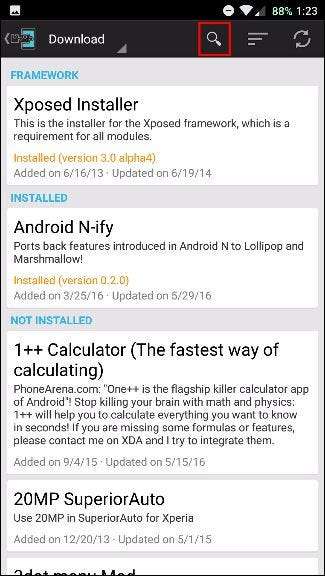
Recherchez ensuite NeoPowerMenu.
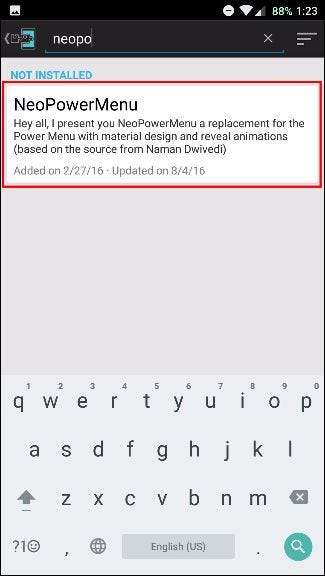
Appuyez dessus et vous serez redirigé vers la page Description. Faites glisser votre doigt vers la gauche pour accéder à la page Versions.
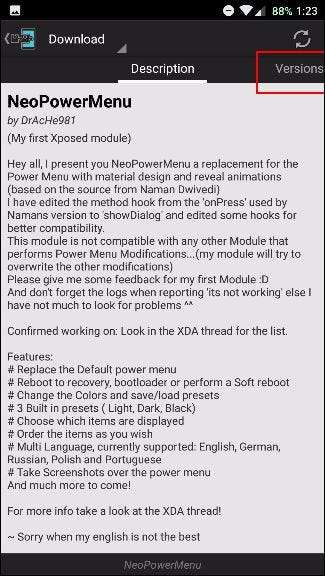
Appuyez ensuite sur Télécharger pour la version la plus récente.
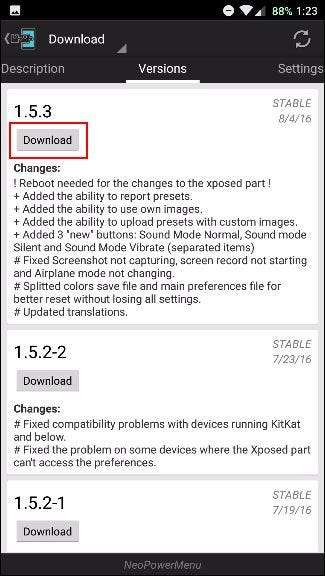
Une fois téléchargé, appuyez sur Installer dans le coin inférieur droit.
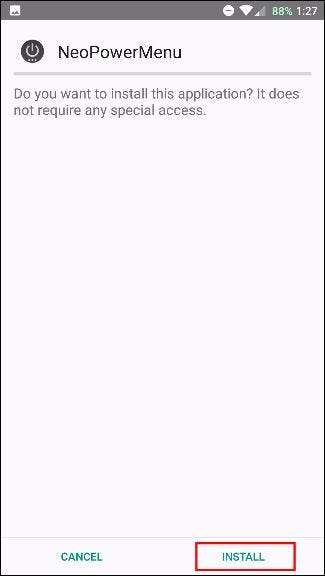
Après cela, vous devriez recevoir une notification indiquant «Activer et redémarrer» - appuyez dessus. Si vous ne voyez pas la notification, vous pouvez toujours l'activer manuellement dans la section Modules de Xposed, puis redémarrer.
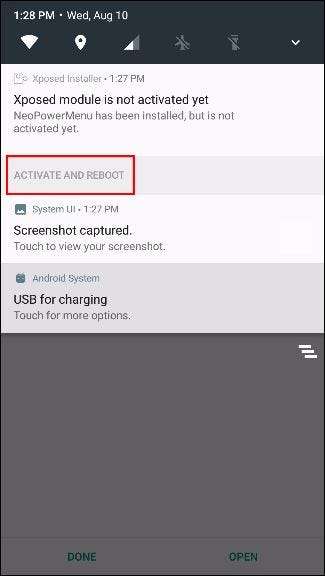
Troisième étape: personnalisez le menu à votre goût
Lorsque vous regardez pour la première fois votre menu d'alimentation après le redémarrage, cela peut ressembler à ceci:
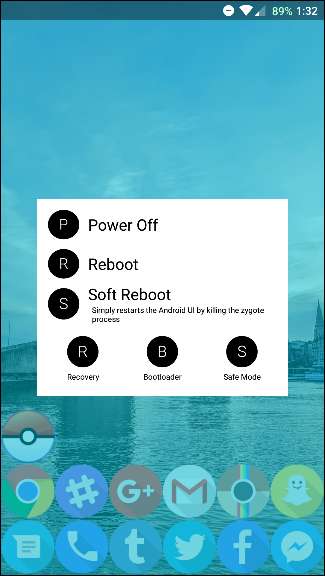
Si vous n'aimez pas ce look, ne vous inquiétez pas! C'est super personnalisable. Recherchez simplement l'application NeoPowerMenu dans le tiroir de votre application et ouvrez-la.

Vous recevrez d'abord une liste des autorisations dont l'application a besoin. Il offre une petite explication pour chaque autorisation, mais si vous ne prévoyez pas d'utiliser une fonctionnalité particulière (comme Torch), vous n'avez pas besoin d'approuver l'autorisation correspondante (dans ce cas, Appareil photo).
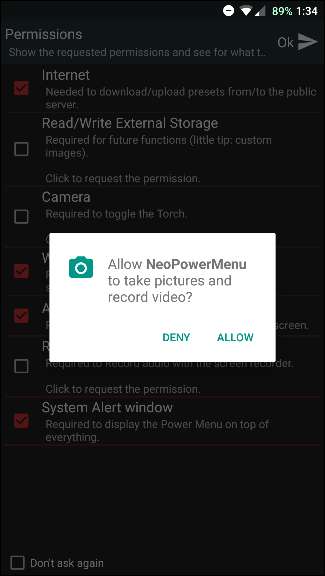
Parce que les autorisations ont été réorganisées dans Marshmallow , vous devrez approuver chacun de ces éléments individuellement.
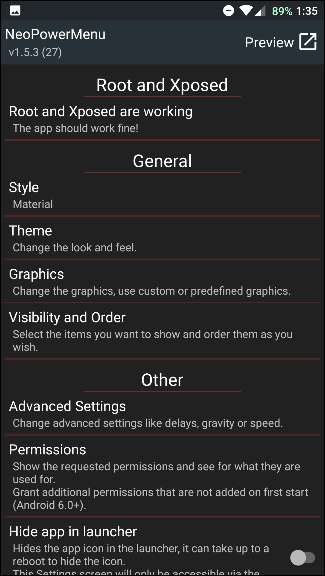
Après cela, vous serez enfin à l'écran principal de l'application. Il n'y a actuellement qu'un seul style, et c'est le matériau. La plupart des modifications visuelles sont effectuées sous Thème, où vous pouvez ajuster les couleurs pour tout.
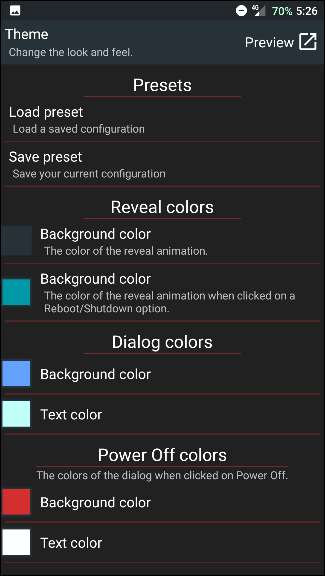
Les «couleurs de révélation» sont les couleurs qui composent l'animation lorsque la fenêtre contextuelle du menu d'alimentation apparaît et la couleur d'arrière-plan derrière elle. Si vous préférez ne pas avoir d'arrière-plan, vous pouvez simplement rendre les couleurs transparentes.
"Couleurs de boîte de dialogue" affecte l'aspect réel de la fenêtre contextuelle et toutes les options ci-dessous qui concernent les couleurs des différentes boîtes de dialogue que vous verrez après avoir activé quelque chose. Par exemple, votre écran «Mise hors tension…» peut être d'une couleur différente de votre écran «Redémarrage…».
Vous pouvez prévisualiser l'une de vos modifications à tout moment en appuyant sur le bouton Aperçu en haut à droite (ou en maintenant le bouton d'alimentation).
Dans la section Graphiques, vous pouvez définir des icônes ou des images personnalisées pour les cercles qui apparaissent à côté de chaque option dans le menu d'alimentation. Par défaut, il est configuré pour afficher la première lettre de l'option (comme T pour Torch), mais vous pouvez la modifier pour utiliser des graphiques à la place sous Paramètres avancés.
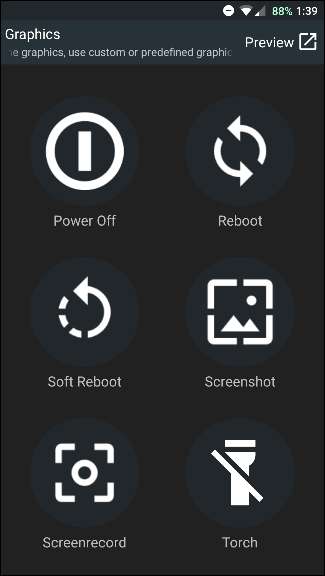
Dans la section Visibilité et ordre, vous pouvez ajouter la fonctionnalité réelle en personnalisant l'apparence de vos options et les options disponibles. Il suffit de saisir l'icône à trois lignes à gauche pour les réorganiser ou d'ajouter des options avec les boutons situés en haut. Faites glisser les options sur le côté pour les supprimer.
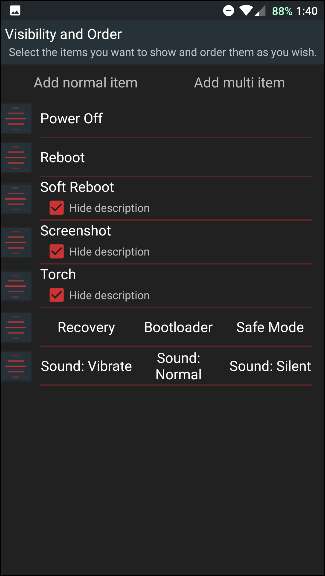
Si vous vous dirigez vers Paramètres avancés, vous pouvez modifier l'emplacement de la boîte de dialogue - au cas où vous auriez un grand écran et que vous souhaitiez qu'il apparaisse sur le côté droit afin que vous puissiez le toucher plus facilement avec votre pouce.
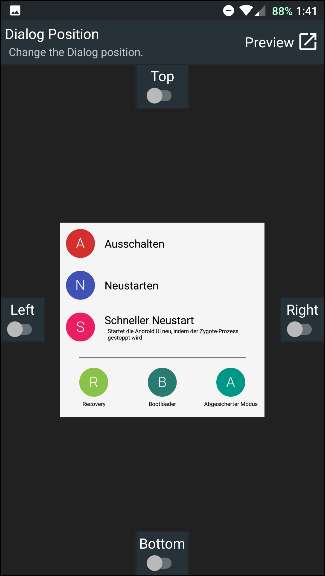
Une autre fonctionnalité très pratique des paramètres avancés est la possibilité de définir un délai de capture d'écran, afin que vous puissiez capturer votre écran au bon moment.
Une fois que vous avez peaufiné tous les paramètres à votre guise, n'hésitez pas à quitter l'application et à maintenir le bouton d'alimentation enfoncé pour la tester.
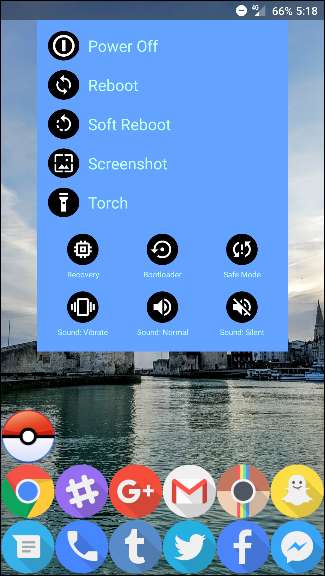
Autres méthodes de modification du menu d'alimentation
Ce n’est certainement pas la seule méthode pour obtenir un menu d’alimentation personnalisable - c’est juste un bon moyen dédié. Le module GravityBox Xposed comprend également certaines de ces options, parmi beaucoup d'autres qui vous permettent de personnaliser votre appareil, comme le menu Paramètres rapides .
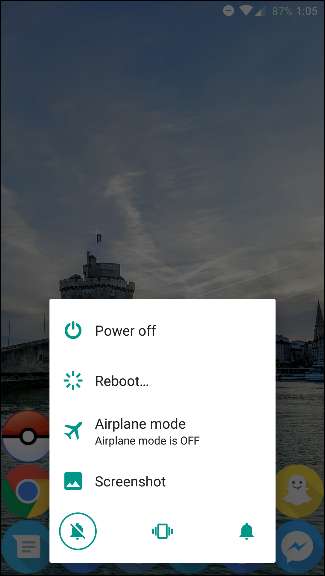
Si cela ne répond pas à tous vos besoins, vous pouvez aller plus loin et flasher une ROM personnalisée . Cela remplace essentiellement votre logiciel actuel par une nouvelle version hautement personnalisée - et de nombreuses ROM personnalisées arborent un très bon menu d'alimentation (comme en témoigne la ROM Darkobas pour OnePlus One, illustrée ci-dessus).
L'une de ces méthodes devrait vous permettre d'avoir un nouveau menu d'alimentation bien amélioré. Vous pouvez accéder à toutes sortes de paramètres simplement en maintenant le bouton d'alimentation et en les ajustant à votre guise - et c'est exactement le type de personnalisation pour lequel Android a été conçu. C'est juste l'un des nombreux ajustements que vous pouvez faire avec le Framework Xposed , cependant, n'hésitez pas à chercher encore plus de modules.







